WooCommerce ストアの Facebook 製品フィードを作成する方法
公開: 2023-11-01月間ユーザー数が 30 億人(世界人口の 36.7%)という驚異的な数を誇る Facebook は、議論の余地のないオンライン ソーシャル メディアの王者です。 世界で 7番目に価値のあるブランドであり、世界で 2番目に使用されているモバイル アプリを持っています。
一般ユーザーの間で絶大な人気を誇るだけでなく、膨大な数の企業、特に電子商取引企業にとっても生き生きとした空間でもあります。
Facebook はまた、貴社のような e コマース/WooCommerce ブランドを優先し、プラットフォーム上で貴社の製品を宣伝および販売するためのツールを多数提供しています。 Facebook があなたのような企業にとってどれほど影響力があるかを知るために、いくつかの統計を調べてみましょう。
- Facebook ユーザーのほぼ 55% は、好きなブランドをフォローしているか、プラットフォーム上で製品をリサーチしています。
- 2023年には、Facebookユーザーの約37%がサイト利用中に購入を行うと予想されている。
- Facebook でテキスト メッセージを送信できる場合、企業から購入する可能性が 53% 増加します。
- 毎月、平均的な小売業の Facebook ページには約 974,000 人のユーザーがアクセスします。
- 米国のオンライン買い物客の約 19% は Facebook からショッピングを始めます。
- Facebook 広告は通常、コンバージョン率が高く (平均約 9.21%)、最高の投資収益率 (ROI) を生み出します。
ただし、WooCommerce ストアには通常、多数の商品があります。 Facebook でこれらの商品を効率的に追加および管理するにはどうすればよいでしょうか?
Facebook の商品フィードがその答えです。 適切なツールを使用すると、WooCommerce Facebook 製品フィードを通じて Facebook 上のすべての製品を簡単にリストし、管理できます。
この記事では、Facebook で WooCommerce 製品を宣伝する方法と、Facebook 製品データ フィードを作成して接続する方法について説明します。
飛び込んでみましょう。
Facebook で WooCommerce 製品を宣伝する方法
Facebook では、ブランドの公式 Facebook ページを用意する以外にも、Woo 製品を宣伝するためのさまざまな方法を提供しています。 プラットフォームが提供する e コマースのプロモーション オプションについて説明します。
フェイスブックショップ
新しい Facebook ショップは、それ自体が完全に機能する e コマース サイトとして機能します。 以前のショップページでは、商品をギャラリー形式で表示するだけで、詳細はほとんどありませんでした。
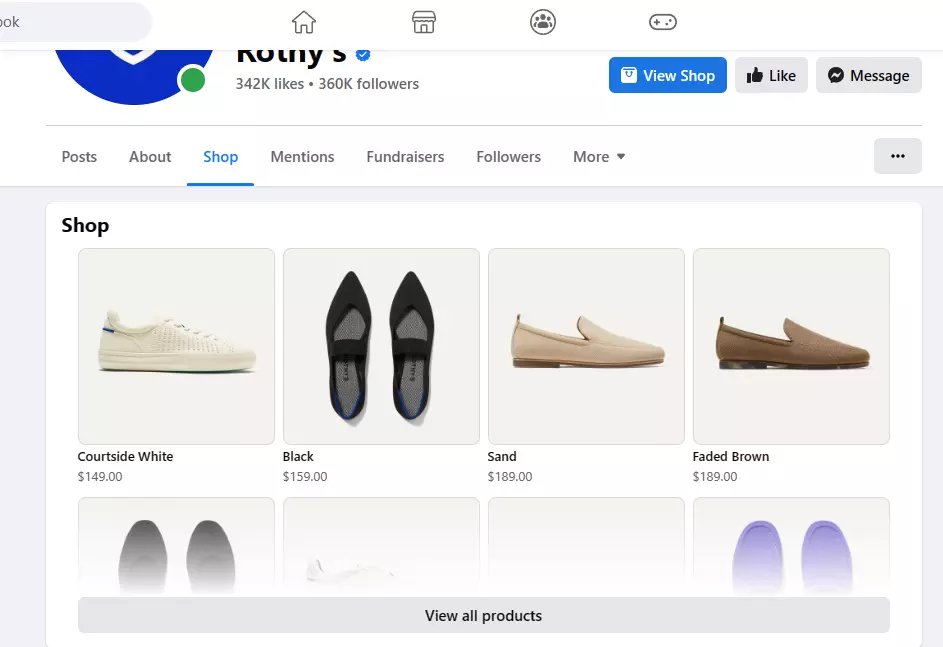
ただし、新しいショップ ページは、あなた自身の WooCommerce ホーム ページまたはショップ ページに他なりません。 ヘッダーにはスライダーがあり、注目の製品や特別プロモーションを表示できます。
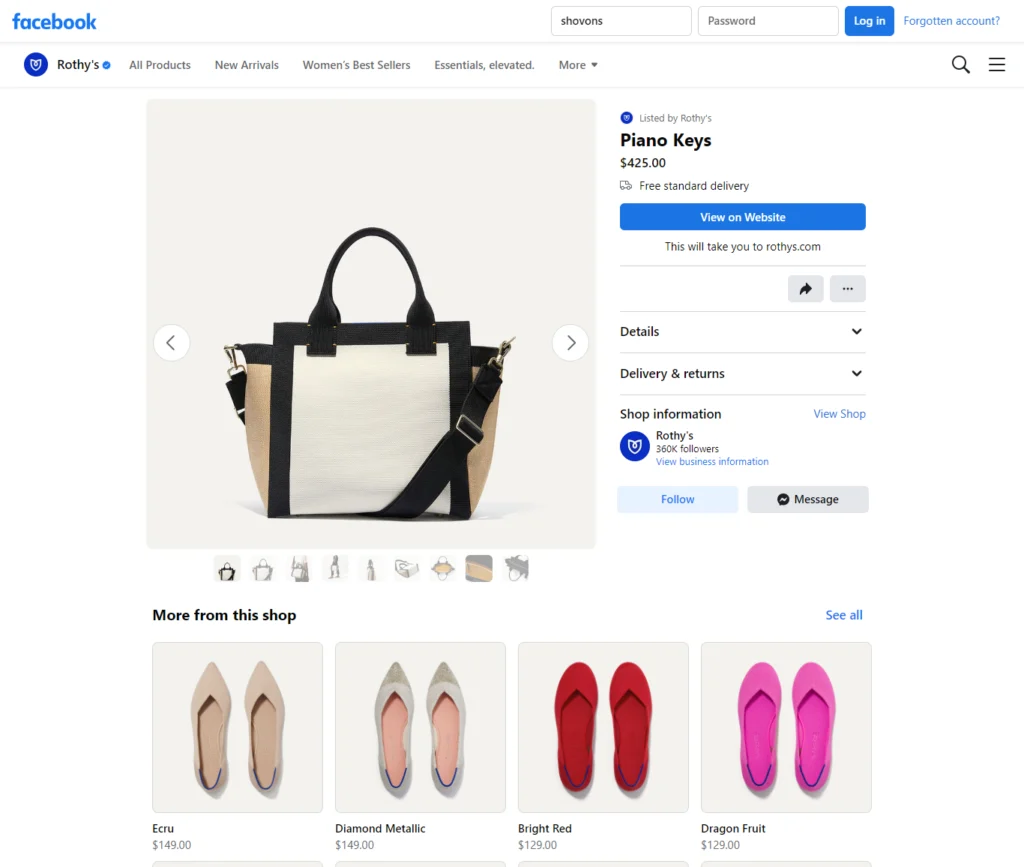
ショップ ページには、WooCommerce コレクションまたはカテゴリがヘッダー メニューとして上部に表示されます。 ユーザーがいずれかのエントリをクリックすると、製品の詳細ページが表示されます。
Facebook の製品詳細ページには、重要な製品詳細とともに製品ギャラリーが表示されます。 買い物客を Woo 製品ページに誘導して購入を完了するか、Facebook でチェックアウトできるようにするかを選択できます。
Facebook でのアプリ内チェックアウトの例を次に示します。
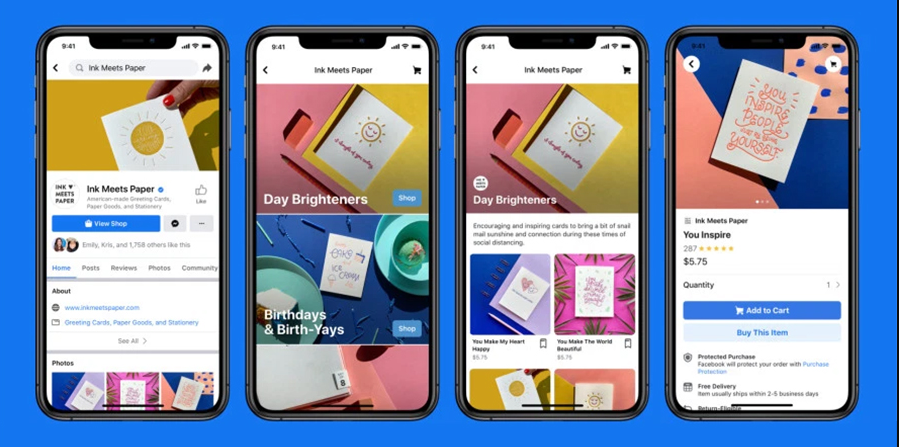
Facebook ショップにどのような情報が表示されるか、また買い物客に商品詳細ページにどのような情報が表示されるかは、Facebook 商品フィードによって異なります。
Facebook ダイナミック広告

Facebook ダイナミック広告は、ユーザーが興味を持つ可能性が最も高いカタログ内の製品を自動的に表示する広告の一種です。これらの広告は機械学習を活用しているため、Facebook は各ユーザーがどの製品を購入する可能性が最も高いかを予測できます。彼らの過去の行動や興味に基づいて、見てみたいと思っています。
動的広告キャンペーンを作成するには、Facebook 用の WooCommerce 製品フィードを作成し、それをコマース マネージャーにアップロードする必要があります。 これを完了すると、動的広告キャンペーンを作成し、Facebook 製品フィードを選択できるようになります。
Facebook の商品フィードを選択します。
その後、Facebook は動的広告を自動的に作成し、適切なユーザー、つまりそれらの製品を探している可能性が高い、またはそれらの製品に興味を持つ可能性が高いユーザーに表示します。
Facebook ダイナミック広告の利点の一部を以下に示します。
- これらの広告は自動化されています。 その結果、時間と労力を節約できます。
- これらの広告は個々の買い物客に合わせて調整されています。 これにより、他の広告よりも効果的になります。
- 動的広告を使用すると、すでに店舗を訪れたユーザーをターゲットにしたり、再ターゲットしたりできます。
- これらの広告を使用して、顧客に製品のアップセルやクロスセルを行うことができます。
企業がこれらの広告を使用する方法の例をいくつか示します。
- 衣料品店の場合は、カートを放棄した人や店を訪れたものの何もアクションを起こさなかった人に動的広告を表示できます。
- 旅行会社は、これらの広告を利用して、以前にその場所をオンラインで検索したことがある人々に、特定の場所でのバケーション パッケージを宣伝することができます。
- ソフトウェア開発会社は、これらの広告を使用して、ソフトウェアを必要とする可能性が最も高い人々にソフトウェアを宣伝できます。 Facebook ダイナミック広告は、他のソフトウェアを購入したことがあり、このソフトウェア会社が提供しているソフトウェアを必要とする可能性が高い人々をターゲットにすることができます。
全体として、Facebook ダイナミック広告は、あらゆる種類の企業の売上増加と新規/既存顧客へのリーチに役立つ強力な広告媒体です。
フェイスブックマーケットプレイス

Facebook マーケットプレイスは、e コマース ストアや一般の人々など、誰もが商品を売買できる場所です。 このプラットフォームを通じて製品を追加して販売するのは非常に簡単であり、それが非常に人気がある理由です。
ただし、マーケットプレイスは特定のエリアに限定されています。 製品を販売する特定の場所 (たとえば、あなたの都市) を選択する必要があります。
マーケットプレイスは、お住まいの地域の地元顧客をターゲットにするのに最適です。 リストに提供する詳細が多いほど、上位に表示される可能性が高くなります。
米国に拠点を置くストアの場合、Facebook では、Facebook 製品カタログ フィードをアップロードして、WooCommerce 製品を自動的にリストすることができます。
ご覧のとおり、Facebook での WooCommerce 製品プロモーションは Facebook 製品フィードに大きく依存しています。 そもそも商品フィードとは何なのかを見てみましょう。
Facebook 製品フィードとは何ですか?
忙しい e コマース/WooCommerce ストアの場合、Facebook などのチャネルに商品を 1 つずつ追加するのは現実的ではありません。 主な理由は、詳細を時々追加/変更/更新する必要があるからです。
したがって、商品を一括で追加し、最小限の労力で管理する方法を見つける必要があります。 それを助けるのが商品フィードです。
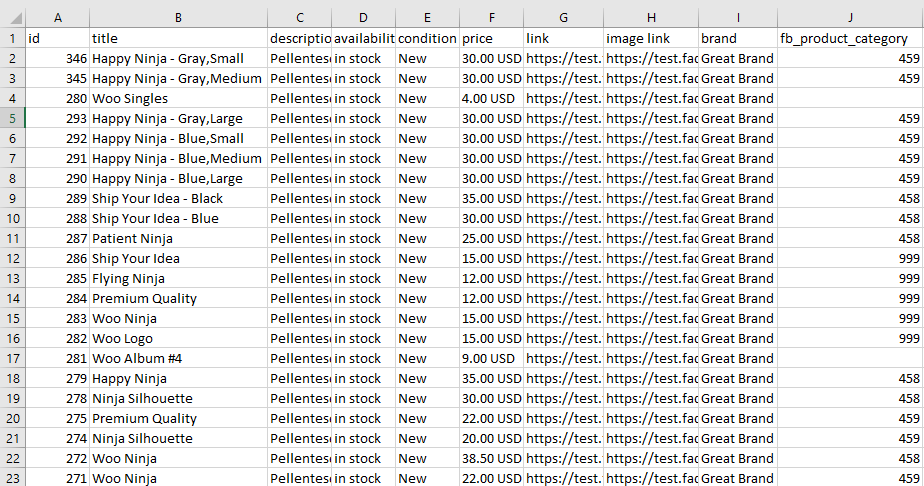
WooCommerce 製品データ フィードは、すべての Woo 製品をエクスポートして複数のチャネルにリストできるファイルです。 製品フィードは、スプレッドシート CSV 形式で作成されるのが最も一般的で、製品タイトル、価格、説明、条件などの製品情報が含まれます。
Amazon、Target、eBay、Walmart などのマーケットプレイスに商品フィード ファイルをリストできます。また、Google ショッピング、Yahoo ショッピング、Shopzilla、PriceGrabber などのアフィリエイト サイトや価格比較エンジンで宣伝することもできます。
そしてもちろん、データ フィード ファイルを使用して、Facebook などのソーシャル メディア サイトに製品を掲載して宣伝することもできます。
Facebook 製品フィードの仕様
Facebook には、商品フィードを作成するために従う必要がある独自のガイドラインと属性リストがあります。 これは Facebook 製品フィードの例です –
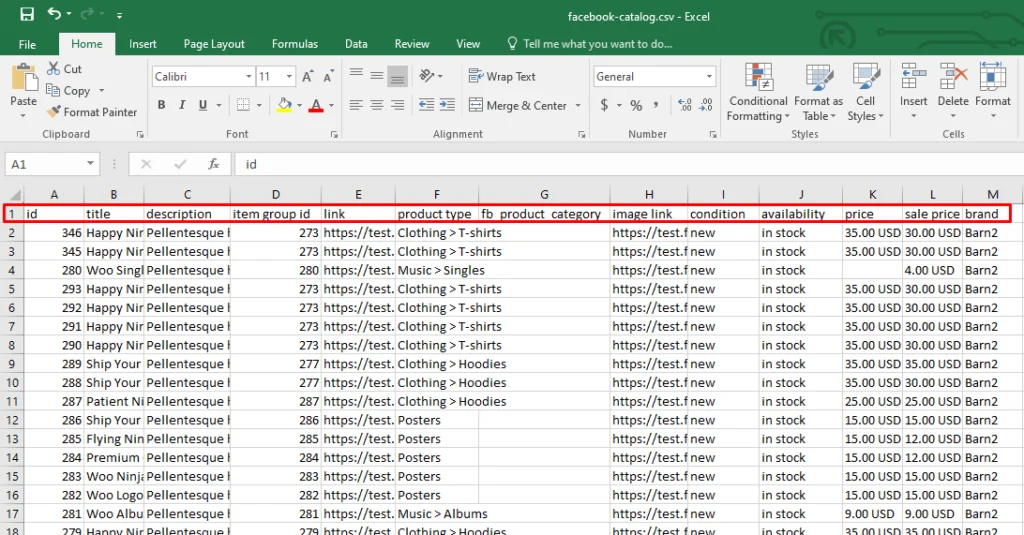
赤くマークされた列ヘッダーは、WooCommerce 製品のさまざまな特徴です。 商品フィードでは、これらは属性と呼ばれます。 商品フィードのアップロードまたは接続をサポートするすべてのチャネルには、独自の属性リストがあります。
さまざまなプラットフォームの Facebook 属性を次に示します。
ショップの Facebook 商品フィード要件
- ID
- タイトル
- 説明
- 可用性
- 状態
- 価格
- リンク
- 画像リンク
- ブランド、MPN、または GTIN (少なくとも 1 つを含める)
マーケットプレイスの属性 (米国のみ)
- ID
- タイトル
- 説明
- 可用性
- 在庫
- 状態
- 価格
- リンク
- 画像リンク
- ブランド、MPN、または GTIN (少なくとも 1 つを含める)
- Facebook/google_product_category
ページショップ、ダイナミック広告、Instagram ショップの属性
- ID
- タイトル
- 説明
- 可用性
- 状態
- 価格
- リンク
- 画像リンク
- ブランド、MPN、または GTIN (少なくとも 1 つを含める)
Facebook 製品フィードを作成する方法
Google スプレッドシートや Microsoft Excel などのツールでは、CSV スプレッドシート ファイルを作成できます。 これは、このソフトウェアを使用して WooCommerce 用の Facebook 製品フィードを作成できることを意味します。

属性を列ヘッダーとして設定し、その下に製品情報を挿入できます。 ただし、あなたのような WooCommerce ストアオーナーには、この手動の方法を強くお勧めしません。
その理由は次のとおりです。
- 時間がかかる場合があります。製品の数が多い場合、必要な情報をすべてスプレッドシートに手動で入力するのに時間がかかることがあります。
- エラーが発生しやすい: 商品フィードに小さな間違いがあると、商品が Facebook によって拒否されたり、誤って表示されたりする可能性があります。
- 変更に対応するのが難しい: 新商品の追加、価格の更新、在庫レベルの変更など、商品データに変更を加えた場合は、それに応じて商品フィードを更新する必要があります。 特に多数の製品がある場合、これを手動で行うのは困難な場合があります。
手動フィード生成プロセスのすべての課題や困難を回避するには、WooCommerce Facebook 製品フィード プラグインを使用する必要があります。 商品フィード プラグインを使用すると、Facebook 商品フィードの作成と管理のプロセスを自動化し、時間と労力を節約できます。
そのようなプラグインの 1 つであり、市場で最高のものとして私たちが見つけたのが CTX Feed です。 このプラグインは、商品フィードの生成と管理プロセスのほぼ全体を自動化します。
このプラグインには Facebook カタログ フィード用のテンプレートが組み込まれており、わずか 2 回のクリックで Facebook 製品フィードを作成できます。 それに加えて、プラグインには自動更新、フィードホスティング、リンク接続、カテゴリマッピングなどの高度で便利な機能があります。
このプラグインを使用すると、CSV に加えて、TXT や XML などの他の形式で Facebook フィードを作成することもできます。
プラグインを使用して Facebook 製品フィードを作成する方法
プラグインの有料版を購入した場合は、WordPress ダッシュボードからアップロードできます。 それ以外の場合は、プラグイン リポジトリから無料バージョンをインストールします。
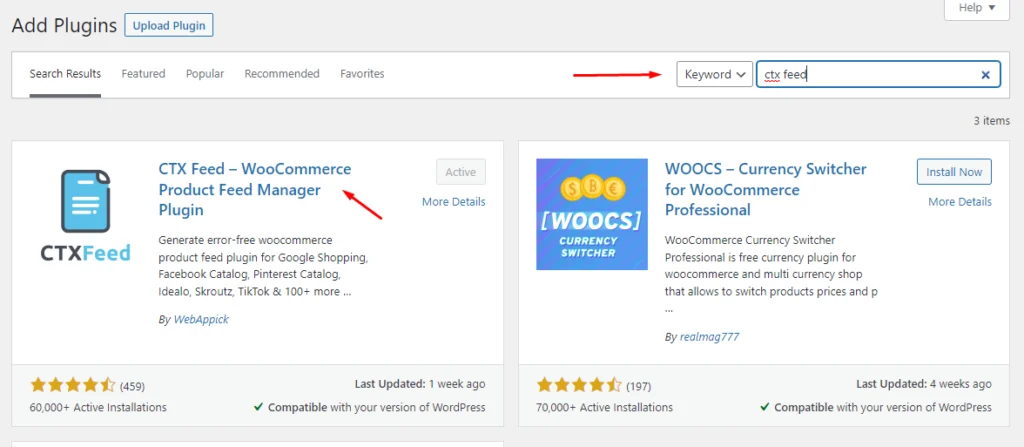
Facebook データ フィードの作成を開始するには、これをクリックする必要があるメニューです。
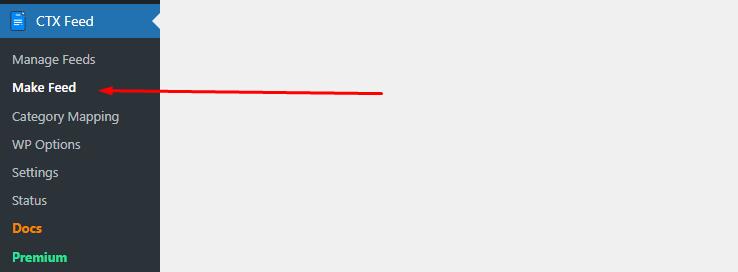
[テンプレート]ドロップダウンには 130 を超えるチャネル テンプレートがあります。 これらのテンプレートは、チャネルのガイドラインと属性要件と統合されています。 チャンネルを選択してください。
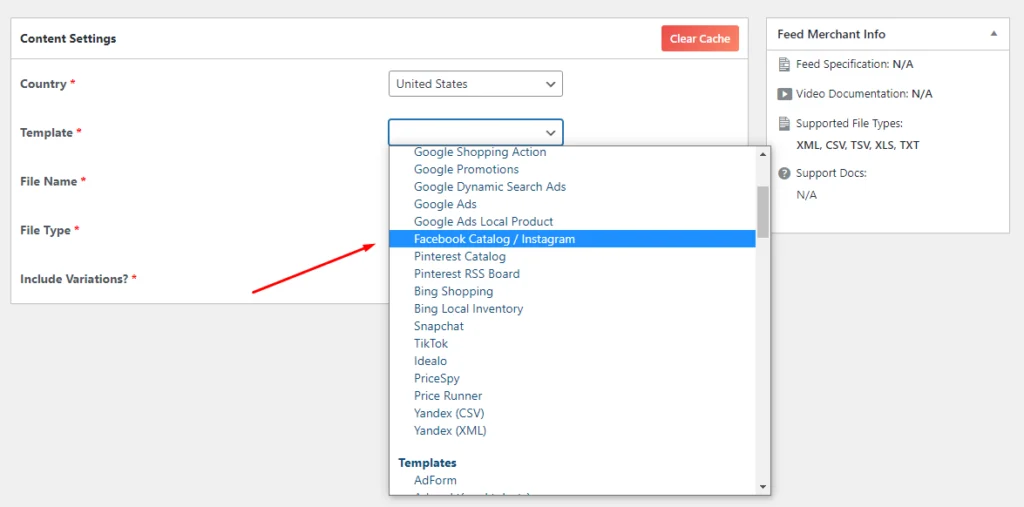
プラグインは Facebook 製品フィード属性を自動的に入力します。 また、CTX フィードは、「生成」をクリックすると、商品データをフィード ファイルに自動的にコピーして貼り付けます。
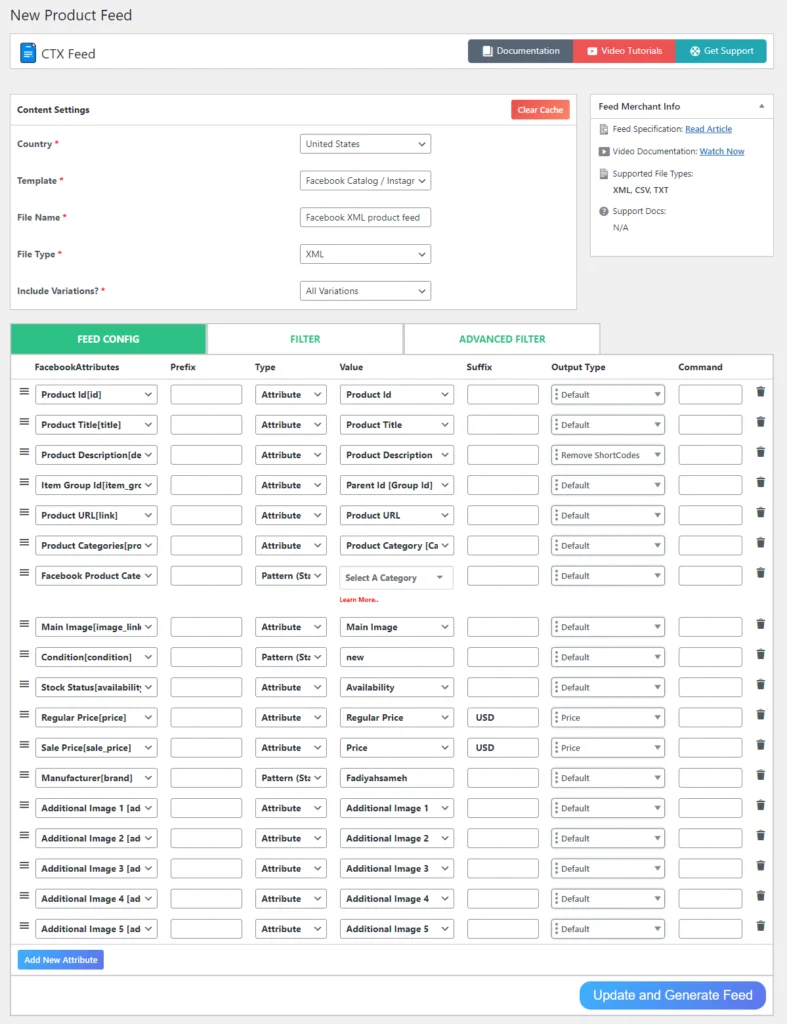
フィード ファイルを見つけるには、 「フィードの管理」に移動します。 ここで、設定した間隔での自動更新を設定することもできます。
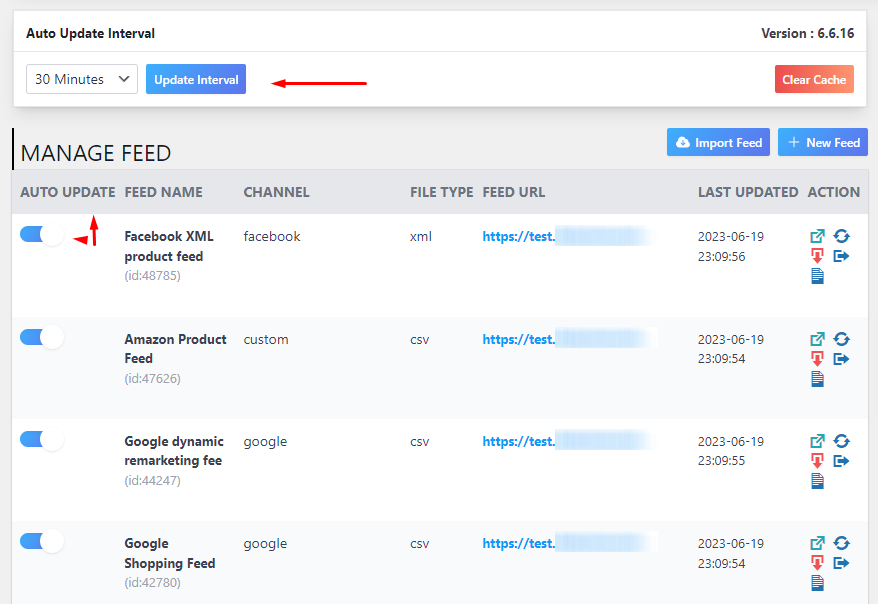
設定から、フィード リンクをダウンロードまたはコピーして Facebook に接続できます。
Facebook での WooCommerce 製品のアップロードと表示
さまざまな Facebook ツールにわたる e コマース製品プロモーションの管理を担当するプラットフォームは、Meta Commerce Manager と呼ばれます。 コマース マネージャーは、Facebook と Instagram の両方での製品プロモーションを監督する中心ハブであることに言及しなければなりません。
Facebook の詳細を使用してプラットフォームにログインします。 初めてアクセスした場合は、同様の画面が表示されます。
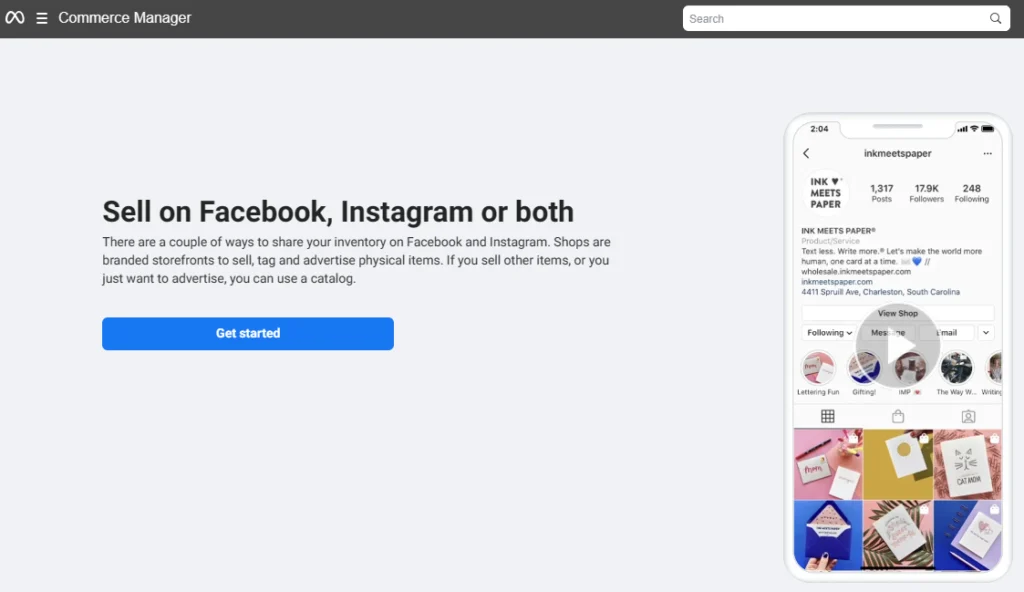
ボタンをクリックして次の画面に進みます。
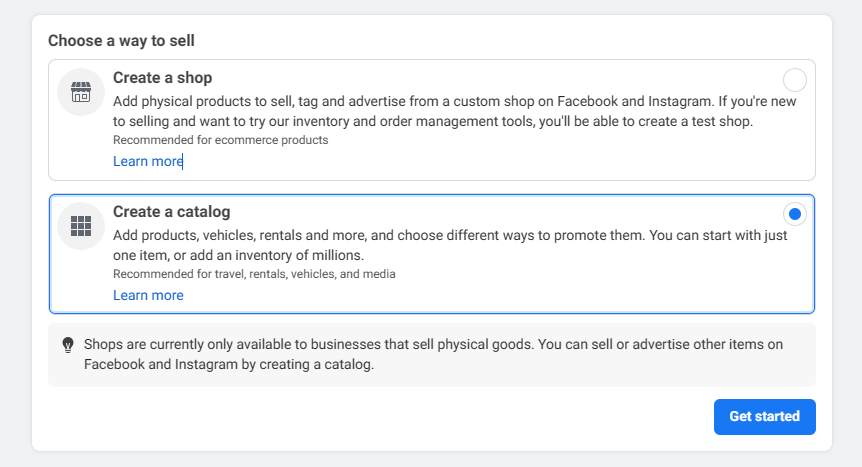
Facebook 製品フィードを使用してショップのみを作成する場合は、最初のオプションを選択します。 Facebook や Instagram 上のあらゆる場所で製品を宣伝するには、カタログ オプションを選択します。
次の画面で、「eコマース」を選択します。
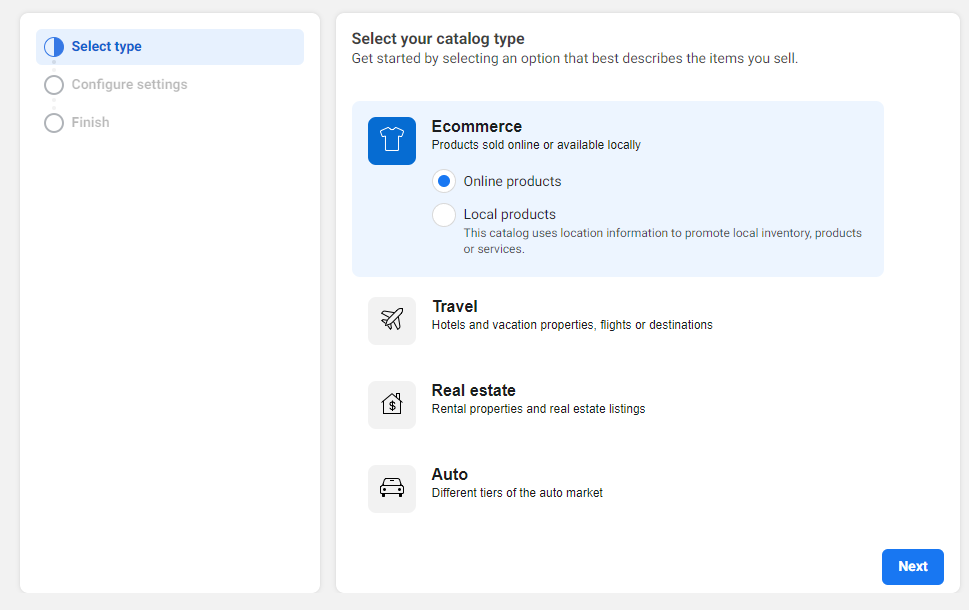
空のカタログを作成するには、「製品情報のアップロード」ボックスを選択し、 「作成」をクリックする必要があります。
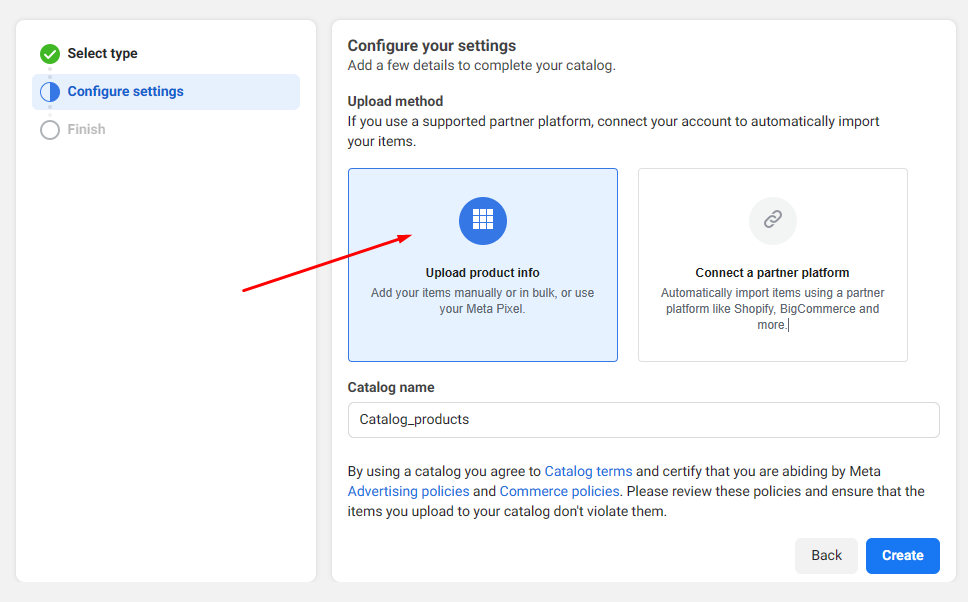
このようになります。
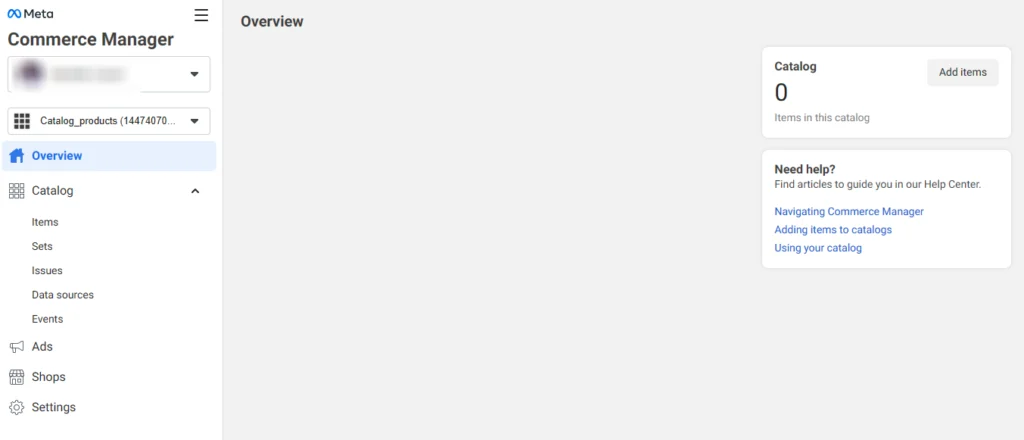
カタログ >> データ ソースからデータ フィードを見つけて選択します。
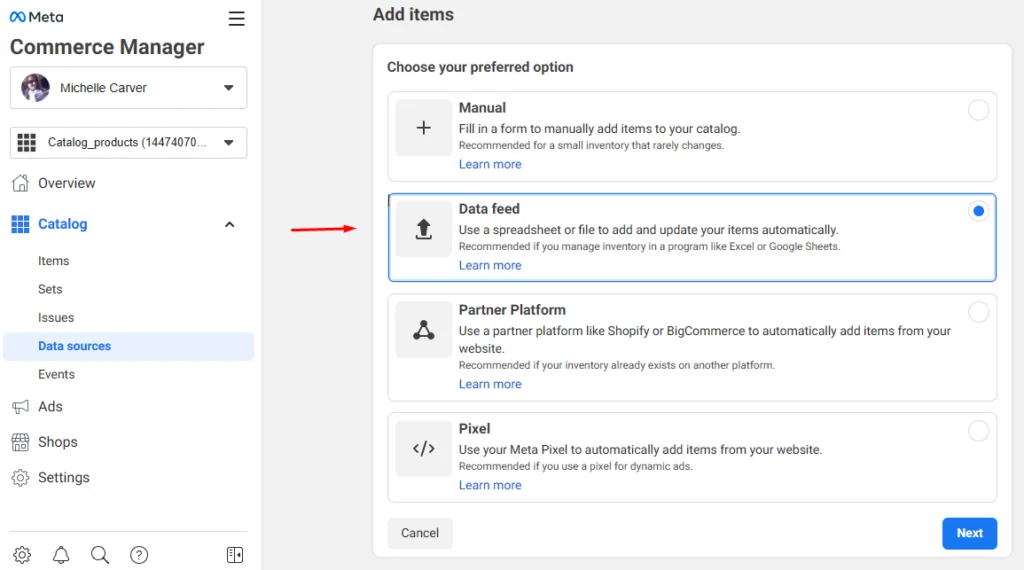
はい、Facebook スプレッドシート フィード ファイルをアップロードします。
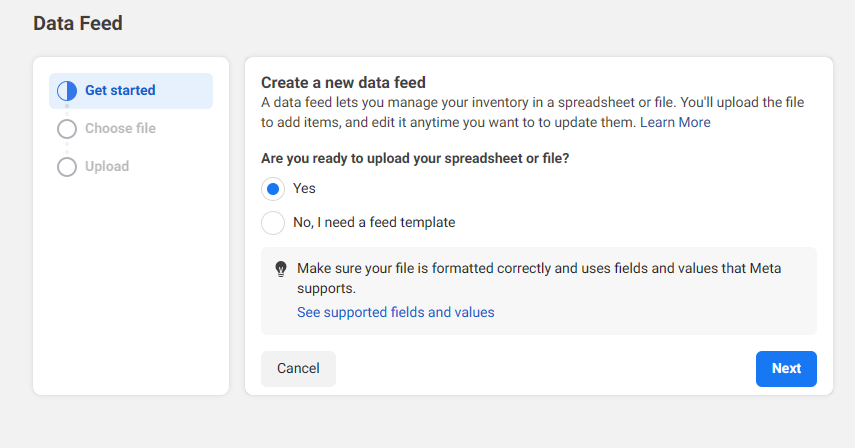
Facebook では、3 つの方法でフィードを接続できます。
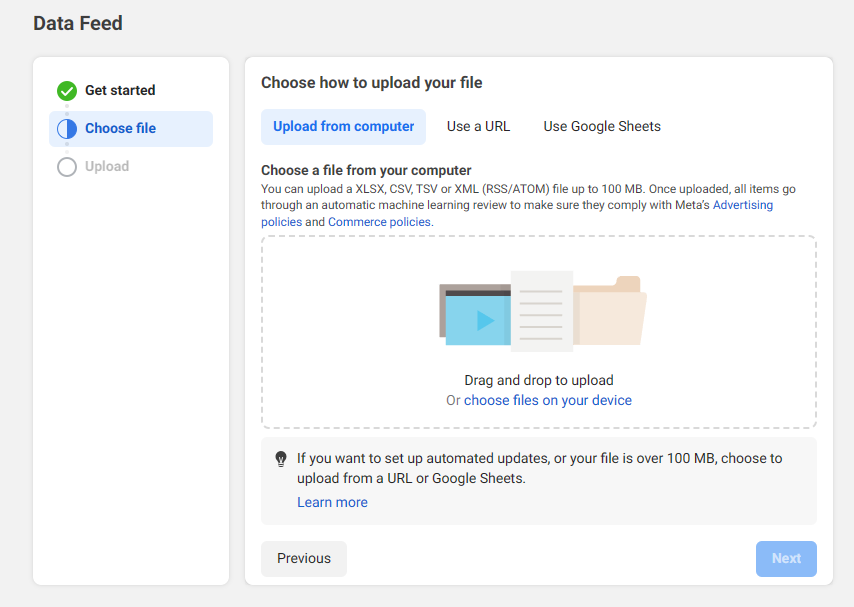
- フィードファイルのアップロード
- URL 経由で接続する
- Google シート フィードを接続する
URL オプションを使用します。 CTX フィードに戻り、フィード URL をコピーしましょう。
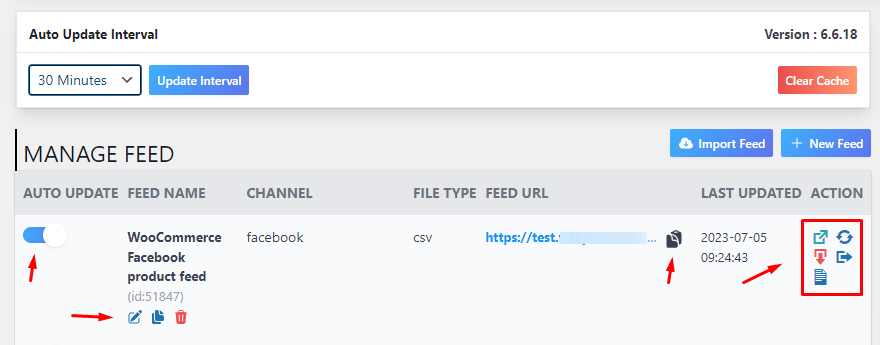
次に、次のボックスに URL を挿入/貼り付けて、 [データ フィード スケジュール]タブから更新頻度を設定します。
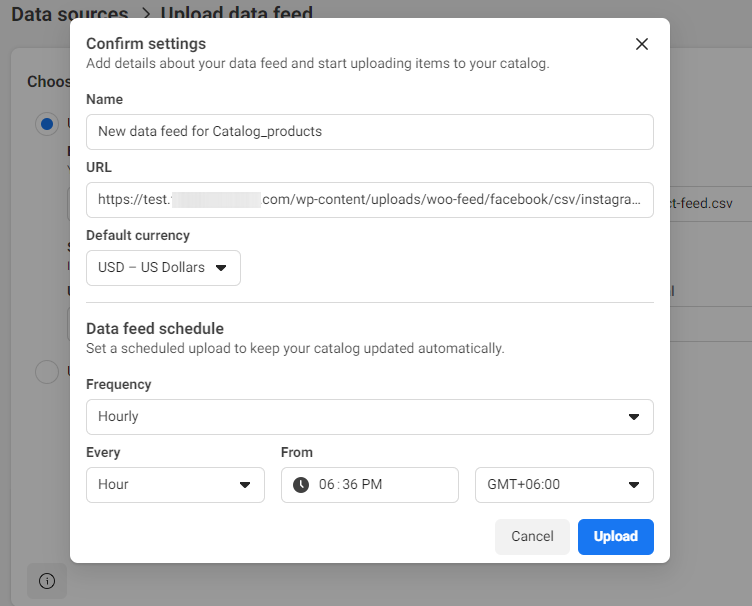
プロセスの仕組みは次のとおりです。 Woo ストアの製品情報にいくつかの変更を加えたと想像してください。 CTX フィードを使用すると、これらの変更が収集され、選択した間隔でフィード ファイルが更新されます。
次に、Facebook は Facebook 製品フィード URL からこれらの更新を取得し、上で設定したスケジュールに従ってリストを更新します。
したがって、CTX フィードを使用して Facebook フィードを設定したら、あとは Facebook とプラグインにすべてを自動的に任せることができます。
保存してアップロードしてプロセスを完了します。
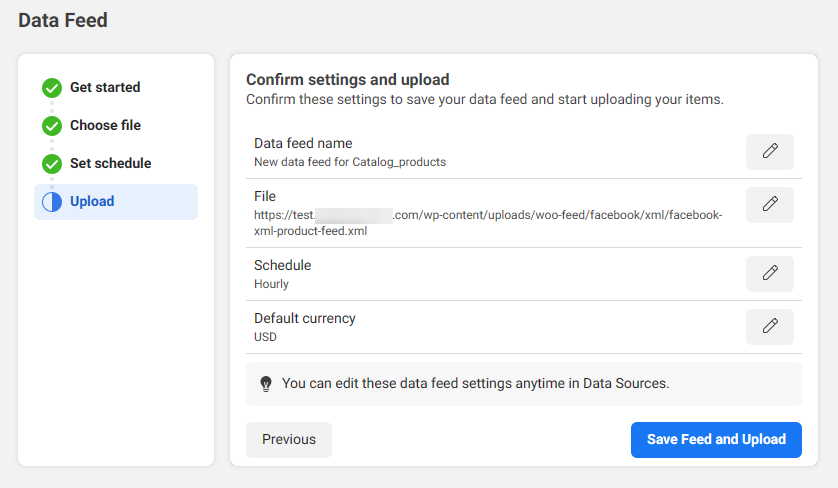
まとめ
Facebook はその広範囲にわたる影響力を考えると、無視できないマーケティング チャネルです。 このチャネルを通じてトラフィックと売上を大幅に増加させ、ブランドの評判を高めることができます。
ただし、このプラットフォームで商品を効果的に宣伝するには、WooCommerce ストア用に適切に最適化された商品フィードを作成する必要があります。 この記事が Facebook 商品フィードを効率的に作成するためのガイドとなり、ターゲット ユーザーにリーチできることを願っています。

